※今回はiPhone 8 Plusを使用して解説しています。
※使用までのフローは1ページ目で完結しています。
必要なもの
iOSでリモートプレイを使用するのに必要なものは以下です。
- iOS12.1以降がインストールされたモバイル機器(iPhone7、iPad (第6世代)、 iPad Pro (第2世代)以降を推奨)
- 最新バージョンのシステムソフトウェアがインストールされたPS4本体
- PlayStation Networkのアカウント
- 高速なネットワーク(ご家庭のWi-Fi)
なお、リモートプレイはWi-Fiを介さないと使用できず、モバイルネットワークでは遊べないのでご注意ください。
遊ぶまでのフロー
■1.まずはアプリをインストール
最初は、お持ちのiPhoneまたはiPadにアプリを入れましょう。こちらからアクセスしてインストールしてください。前項でも触れたようにiOS自体が12.1以降でないと対応していないので、こちらはあらかじめアップデートしておくとスムーズです。ちなみにiOS12.1以前の端末では以下のように表示されます。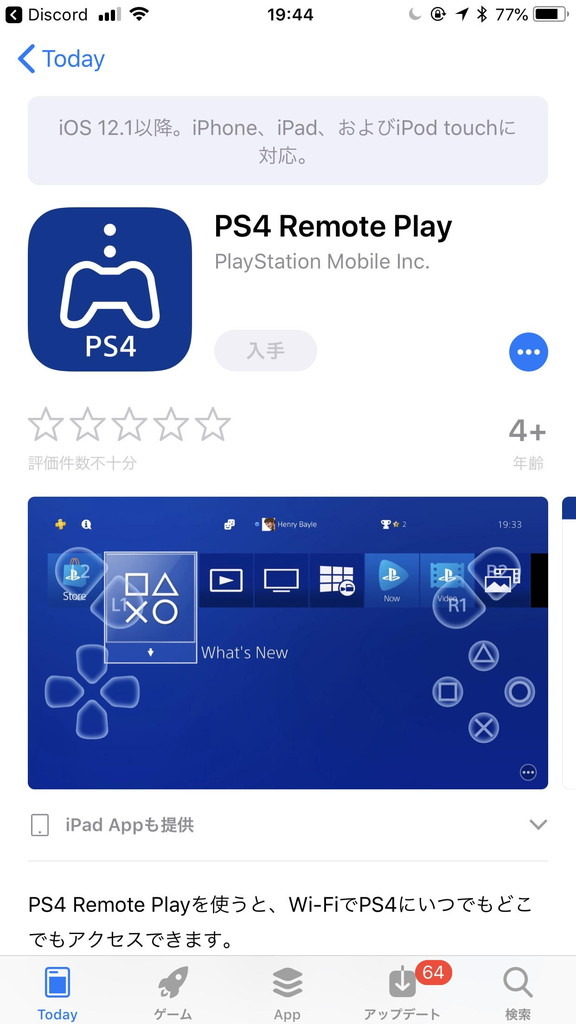
■2.PS4側の設定も確認しよう
インストールが終わったらPS4本体とアプリを立ち上げましょう。PS4本体は起動していずれかのアカウントにサインインするだけで操作する必要はありませんが、設定→リモートプレイ設定から「リモートプレイを有効にする」にチェックが入っていないとリモートプレイはできないので、こちらもご確認ください。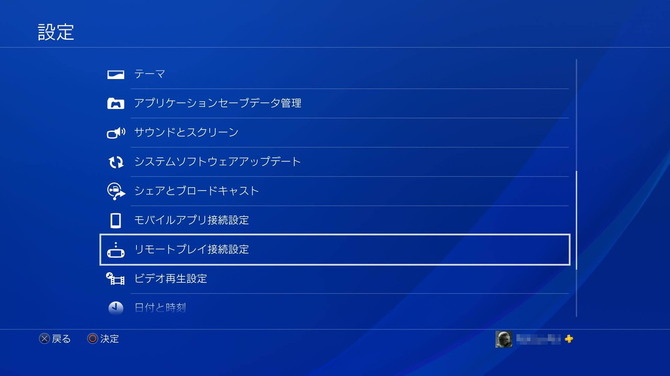
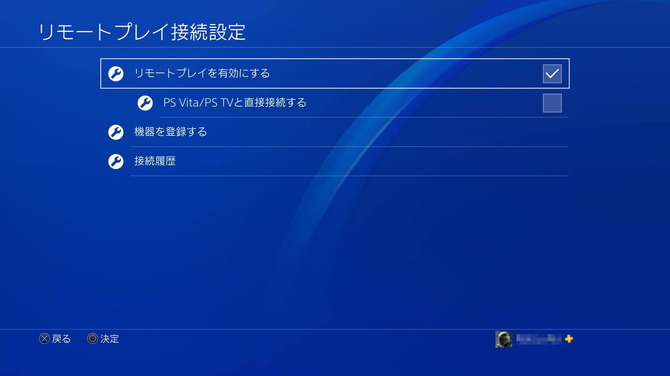
■3.画面に従って登録を進めよう
そうしたら次はアプリの画面に従って、登録を進めましょう。お使いのPlayStation Networkアカウントでサインインして、はじめるボタンを押せば、あとは勝手にPS4を探してくれます。ここで登録や接続がうまくいかなければ、Wi-FiやPS4本体側の設定が間違っているかもしれないので、見直してみましょう。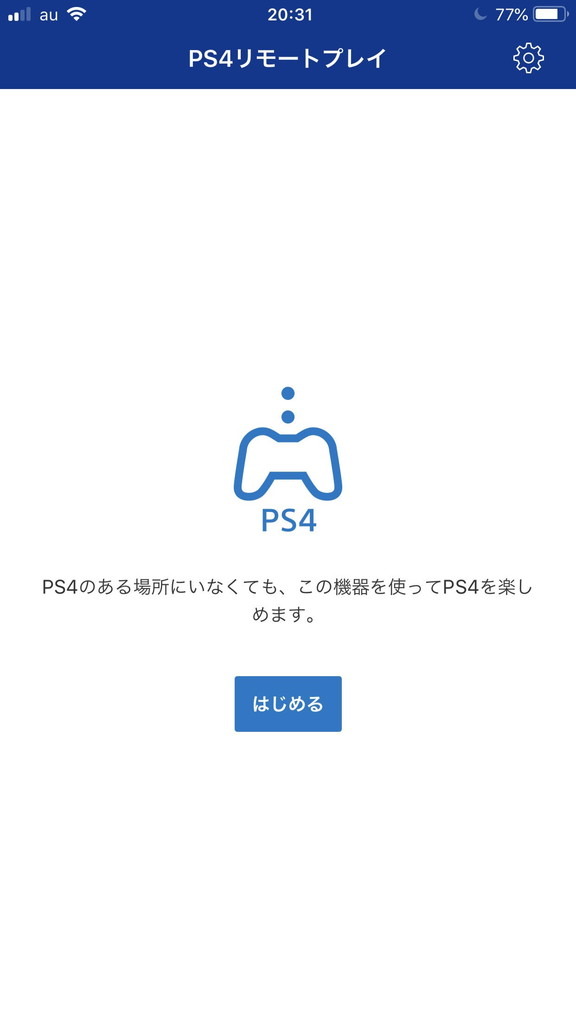

■4.もう完了!リモートプレイを楽しもう
登録が完了すれば、アプリの画面が切り替わります。PS4のメインメニュー画面となり、あとはiPhone/iPad側から操作可能に。この状態では、コントローラー(DUALSHOCK4)の操作は受け付けなくなるので、全て端末側から操作することになります。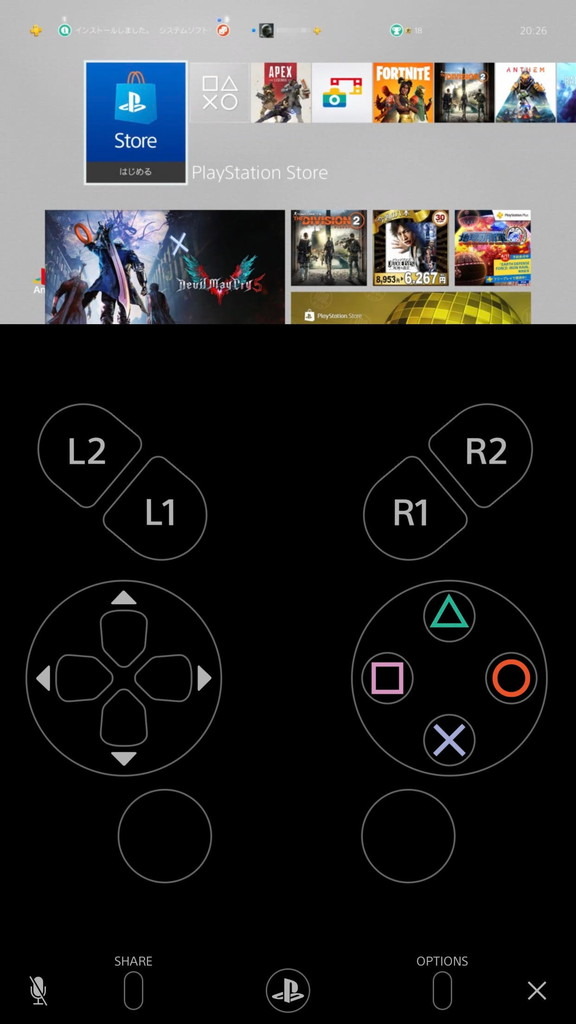
ゲームの起動はもちろん、プレイもできるのでベッドに寝転がりながらも良し、トイレに入りながらでも良しと柔軟なゲームプレイが楽しめます。
■5.コントローラーでの操作に戻したいときは?
コントローラーでの操作に戻したいとき、リモートプレイをやめたいときは、端末側のアプリを落とすか、コントローラーの中央にあるPlayStationボタンを押しましょう。後者の方が手間が少なくてオススメですが、やってることは一緒なので、どちらでもいいでしょう。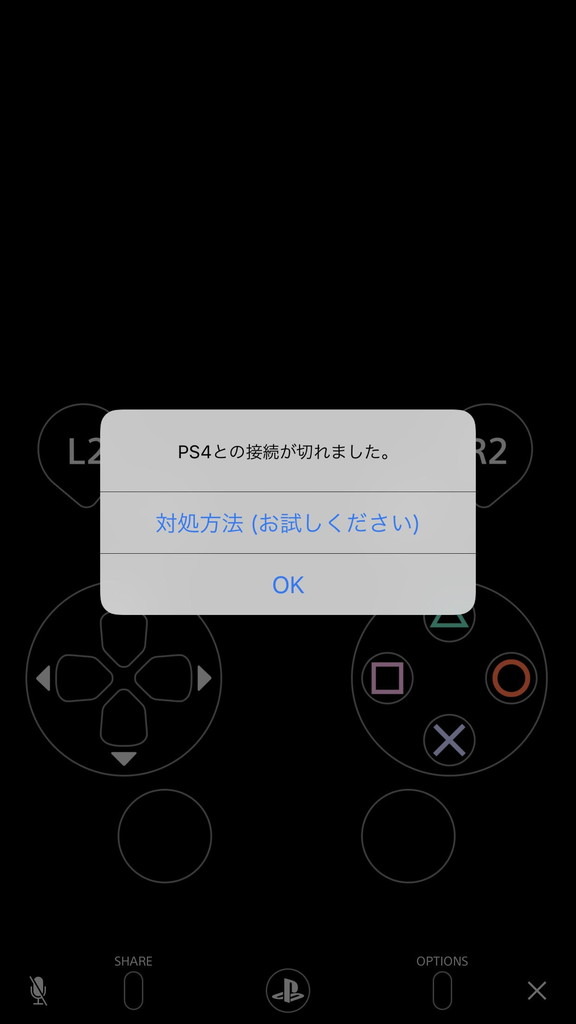
次ページ:操作感やより快適に使うための設定を紹介




























